Google Drive là một dịch vụ lưu trữ đám mây miễn phí của Google, cho phép người dùng lưu trữ và chia sẻ các tệp tin, bao gồm cả ảnh. Tuy nhiên, đôi khi bạn cần tải ảnh từ Google Drive về điện thoại để sử dụng offline hoặc chỉnh sửa. Trong bài viết này, VOH sẽ hướng dẫn bạn cách tải ảnh từ Google Drive về điện thoại một cách đơn giản và nhanh chóng.
Hướng dẫn cách tải ảnh từ Google Drive về điện thoại
Bạn muốn lưu lại những bức ảnh đẹp, những khoảnh khắc đáng nhớ trên Google Drive về điện thoại nhưng chưa biết cách? Đừng lo lắng, chỉ với vài bước đơn giản sau đây, bạn có thể dễ dàng lưu ảnh từ Google Drive về điện thoại của mình.
Cách tải ảnh từ Google Drive về điện thoại iphone
Cách tải ảnh trên Google Drive về điện thoại iPhone, người dùng có thể tham khảo vào tiến hành theo các bước dưới đây:
- Bước 1: Tải Google Drive về điện thoại, sau đó mở ứng dụng Google Drive lên và đăng nhập vào (nếu chưa).
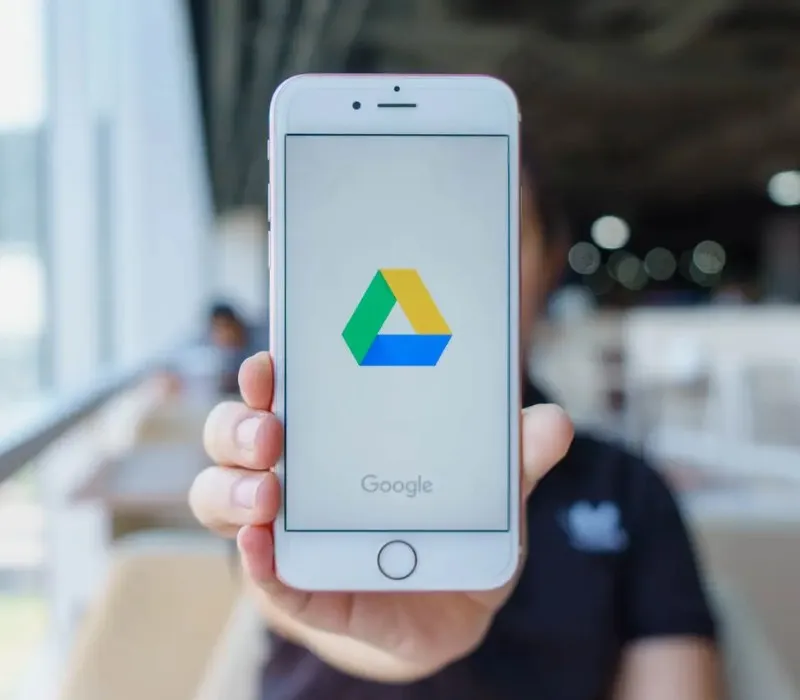
- Bước 2: Chọn file mà bạn muốn tải xuống > Chọn biểu tượng 3 dấu chấm ở góc trên bên phải của file > Chọn “Mở trong”.
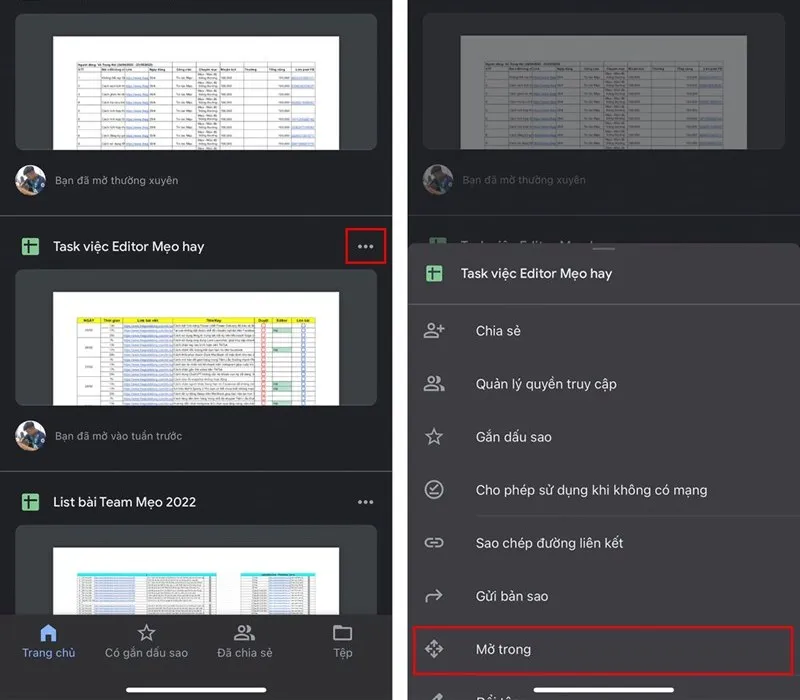
- Bước 3: Chọn mục “Lưu vào tệp” > Chọn “Lưu”.
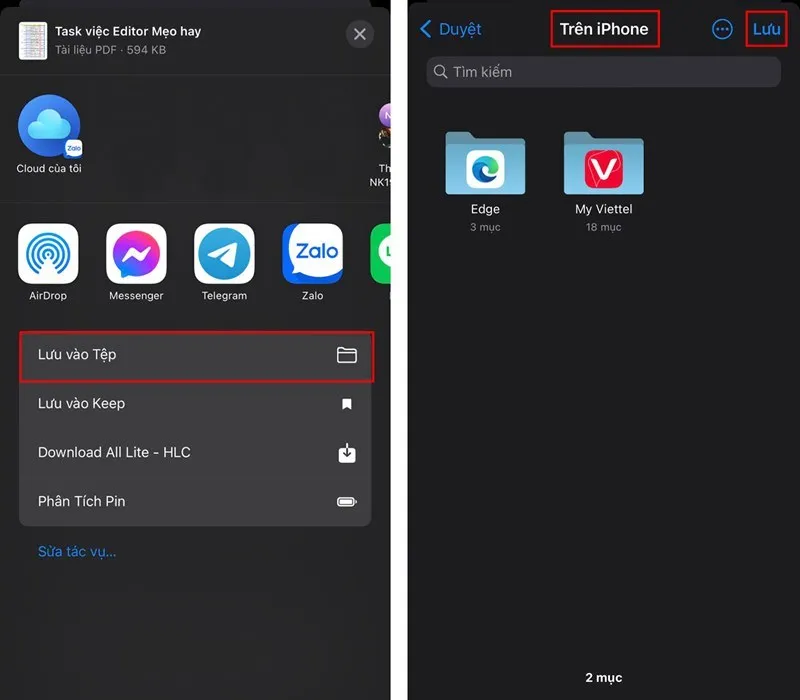
Cách tải ảnh từ Google Drive về điện thoại android
Tương tự như điện thoại iPhone, cách lưu ảnh từ Google Drive về điện thoại Android thực hiện theo các bước sau:
- Bước 1: Mở ứng dụng Google Drive, sau đó mở ứng dụng Google Drive lên và đăng nhập vào (nếu chưa) > chọn biểu tượng Chế độ xem danh sách.
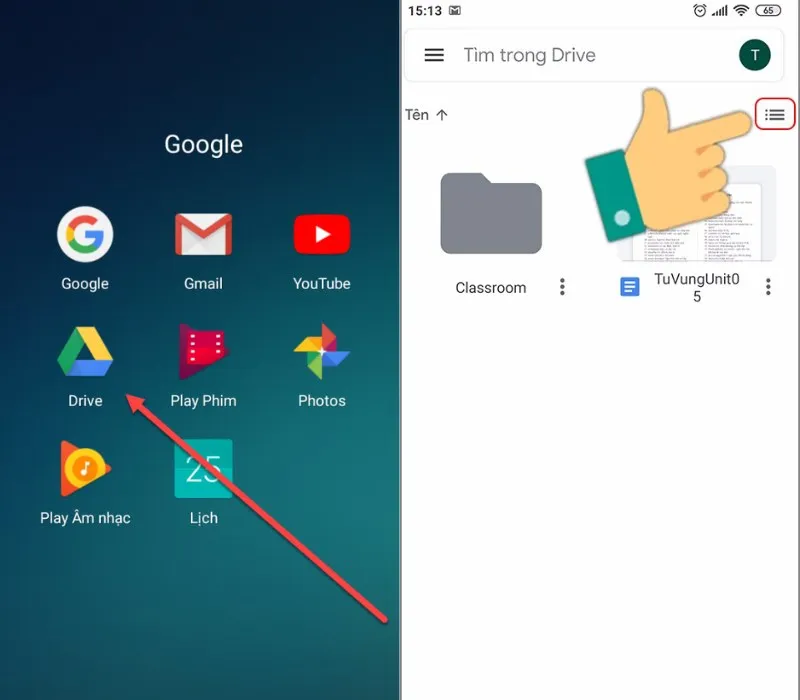
- Bước 2: Chọn ảnh hoặc file mà mình muốn lưu về điện thoại > Chọn ảnh muốn lưu (nhấn giữ ảnh lưu về nhiều ảnh cùng 1 lúc).
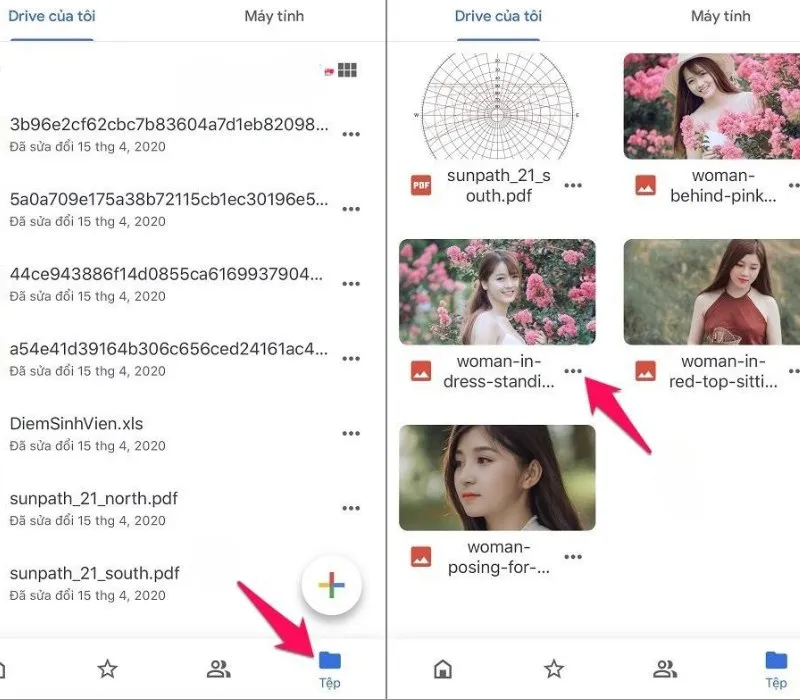
- Bước 3: Chọn vào biểu tượng dấu 3 chấm ở sau tên của ảnh đó > chọn mục “Tải xuống” là xong.
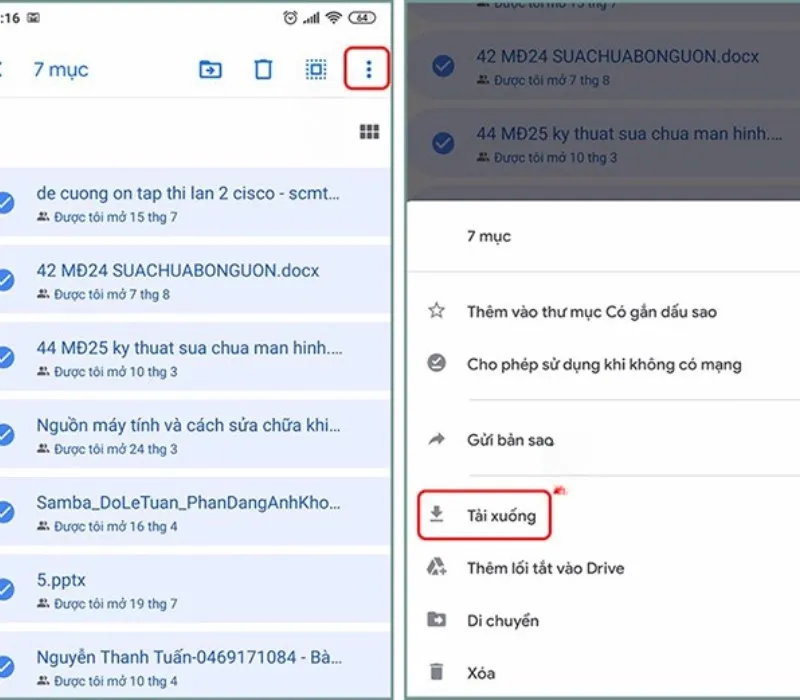
Cách lưu ảnh từ Google Drive về điện thoại bằng Takeout
Chỉ với 4 bước đơn giản, bạn đã có thể lưu ảnh từ Google Drive về điện thoại bằng Takeout:
- Bước 1: Truy cập Google Takeout > Nhấn “Bỏ chọn tất cả”.
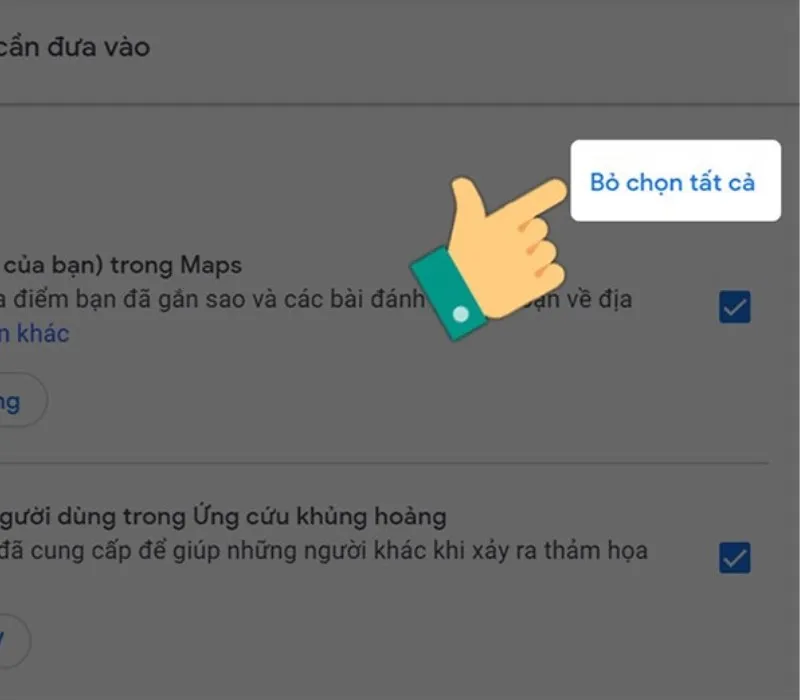
- Bước 2: Chọn “Drive” > Chọn “Nhiều định dạng”.
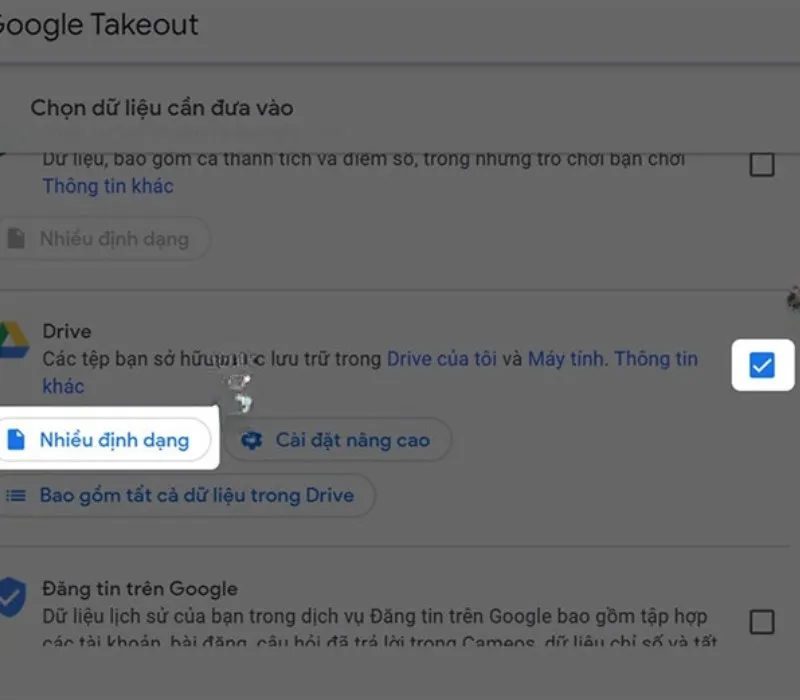
- Bước 3: Nhấn chọn “Bao gồm tất cả dữ liệu” > Chọn “Bước tiếp theo”.
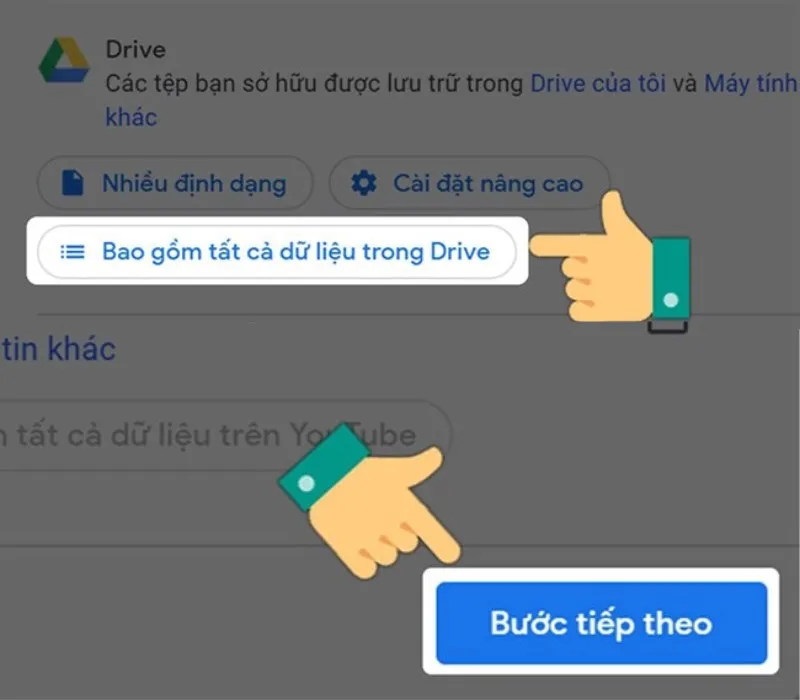
- Bước 4: Chọn “Tạo tệp xuất” > Chọn “Tải xuống” là xong.
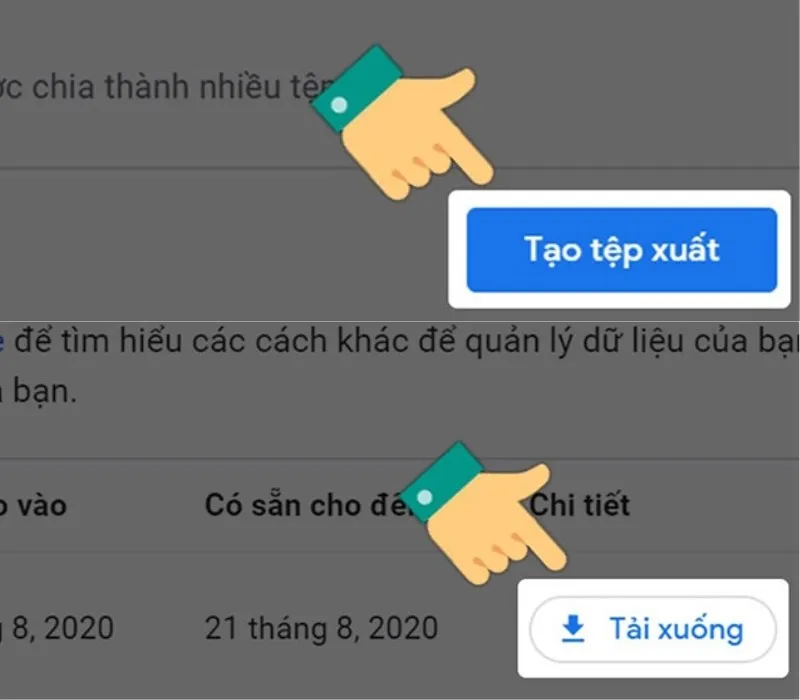
Xem thêm:
Cách xóa lịch sử tìm kiếm trên Google, Google Maps bằng ĐT, PC
Cách bật chuyển tiếp cuộc gọi có điều kiện trên Android và iOS
Scan là gì? Hướng dẫn cách scan tài liệu nhanh chóng, rõ nét
Lưu ý khi sử dụng Google Drive và tải ảnh về điện thoại
Google Drive là một dịch vụ lưu trữ trực tuyến của Google cung cấp cho người dùng không gian lưu trữ miễn phí lên đến 15 GB. Với Google Drive, bạn có thể lưu trữ cáchình ảnh, tệp tin, tài liệu, video,... một cách an toàn và dễ dàng.
Tuy nhiên, khi sử dụng Google Drive, bạn cần lưu ý một số vấn đề sau:
- Chọn định dạng tệp tin phù hợp: Google Drive hỗ trợ nhiều định dạng tệp tin khác nhau, nhưng không phải tất cả các định dạng đều tương thích với tất cả các thiết bị. Ví dụ, định dạng PDF thường không tương thích với các thiết bị Android. Vì vậy, bạn cần chọn định dạng tệp tin phù hợp với thiết bị của mình trước khi tải lên Google Drive.
- Kiểm tra dung lượng lưu trữ: Google Drive cung cấp cho người dùng không gian lưu trữ miễn phí lên đến 15 GB. Nếu bạn lưu trữ quá nhiều tệp tin, bạn có thể bị tính phí. Vì vậy, bạn cần kiểm tra dung lượng lưu trữ của mình thường xuyên để tránh bị tính phí.
- Bảo mật tài khoản: Google Drive sử dụng mã hóa SSL để bảo vệ dữ liệu của bạn. Tuy nhiên, bạn cũng cần bảo mật tài khoản Google của mình bằng cách sử dụng mật khẩu mạnh và bật xác thực hai yếu tố.

Tất tần tật tính năng hữu ích của Google Drive
Ngoài chức năng lưu trữ cơ bản, Google Drive còn cung cấp nhiều tính năng hữu ích khác, bao gồm:
- Tạo và chỉnh sửa tài liệu: Google Drive cung cấp các công cụ để tạo và chỉnh sửa các loại tài liệu khác nhau, bao gồm tài liệu Word, bảng tính Excel, và bản trình bày PowerPoint.
- Trao đổi và cộng tác: Google Drive cho phép bạn chia sẻ tệp tin và thư mục với người khác. Bạn cũng có thể cộng tác với người khác để chỉnh sửa cùng một tệp tin.
- Tự động sao lưu: Google Drive tự động sao lưu các tệp tin trên điện thoại của bạn. Điều này giúp bạn bảo vệ dữ liệu của mình trong trường hợp điện thoại bị mất hoặc hỏng.
- Tìm kiếm nâng cao: Google Drive cung cấp các tính năng tìm kiếm nâng cao để giúp bạn tìm kiếm tệp tin nhanh chóng và dễ dàng.
- Tạo tệp tin mẫu: Google Drive cung cấp các tệp tin mẫu cho nhiều loại tài liệu khác nhau.
- Xóa vĩnh viễn: Khi bạn xóa một tệp tin khỏi Google Drive, tệp tin đó sẽ được đưa vào Thùng rác. Bạn có thể khôi phục tệp tin từ Thùng rác trong vòng 30 ngày. Nếu bạn muốn xóa vĩnh viễn một tệp tin, bạn cần xóa tệp tin đó khỏi Thùng rác.
- Chuyển đổi định dạng tệp tin: Google Drive cho phép bạn chuyển đổi định dạng tệp tin một cách dễ dàng.
- Mở tệp tin từ các ứng dụng khác: Bạn có thể mở tệp tin từ Google Drive trong các ứng dụng khác, chẳng hạn như ứng dụng Word, Excel, và PowerPoint.
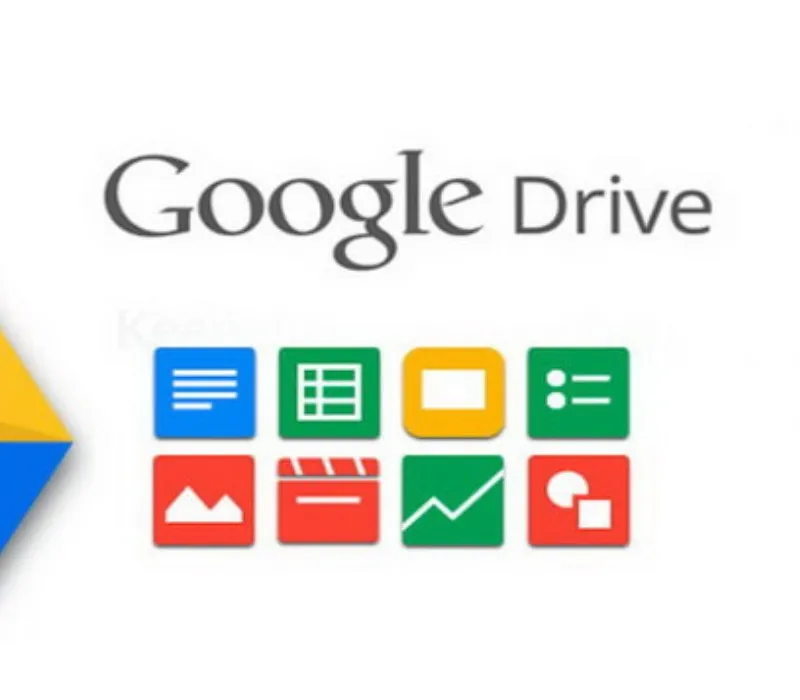
Xem thêm:
Cách gửi file qua Gmail, tài liệu trên 25MB dễ dàng, nhanh chóng
API là gì? Những thông tin bạn nên cần biết về API
Gemini AI là gì? Cách sử dụng Gemini AI trên Bard & Pixel 8 Pro
F&Q - Một số câu hỏi thường gặp
Bạn có thể chuyển nhiều hình ảnh từ Google Drive sang thư viện điện thoại không?
Câu trả lời là có. Bạn có thể chuyển nhiều hình ảnh từ Google Drive sang thư viện điện thoại cùng một lúc. Có hai cách để thực hiện việc này:
- Sử dụng ứng dụng Google Drive trên điện thoại
- Sử dụng ứng dụng Google Takeout
Hình ảnh từ Google Drive sẽ được lưu ở vị trí nào trên điện thoại?
Hình ảnh từ Google Drive sẽ được lưu trong thư mục Google Drive trên điện thoại của bạn. Tùy thuộc vào cách bạn chuyển hình ảnh, hình ảnh có thể được lưu trong thư mục Tải xuống hoặc thư mục Google Photos.
Nếu gặp khó khăn trong việc chuyển hình ảnh từ Google Drive sang điện thoại, bạn nên làm gì?
Nếu gặp khó khăn trong việc chuyển hình ảnh từ Google Drive sang điện thoại, bạn có thể thử các cách sau:
- Kiểm tra kết nối Internet của bạn.
- Kiểm tra dung lượng lưu trữ trên điện thoại của bạn.
- Khởi động lại điện thoại của bạn.
- Liên hệ với bộ phận hỗ trợ của Google.
Với những hướng dẫn trên, bạn có thể biết cách tải ảnh từ Google Drive về điện thoại của mình. Hy vọng bài viết này sẽ giúp bạn lưu lại những bức ảnh đẹp và quan trọng của bạn trên Google Drive một cách dễ dàng. Đừng quên theo dõi chuyên mục Cuộc sống số của VOH để cập nhật những mẹo hay về công nghệ nhé!.




